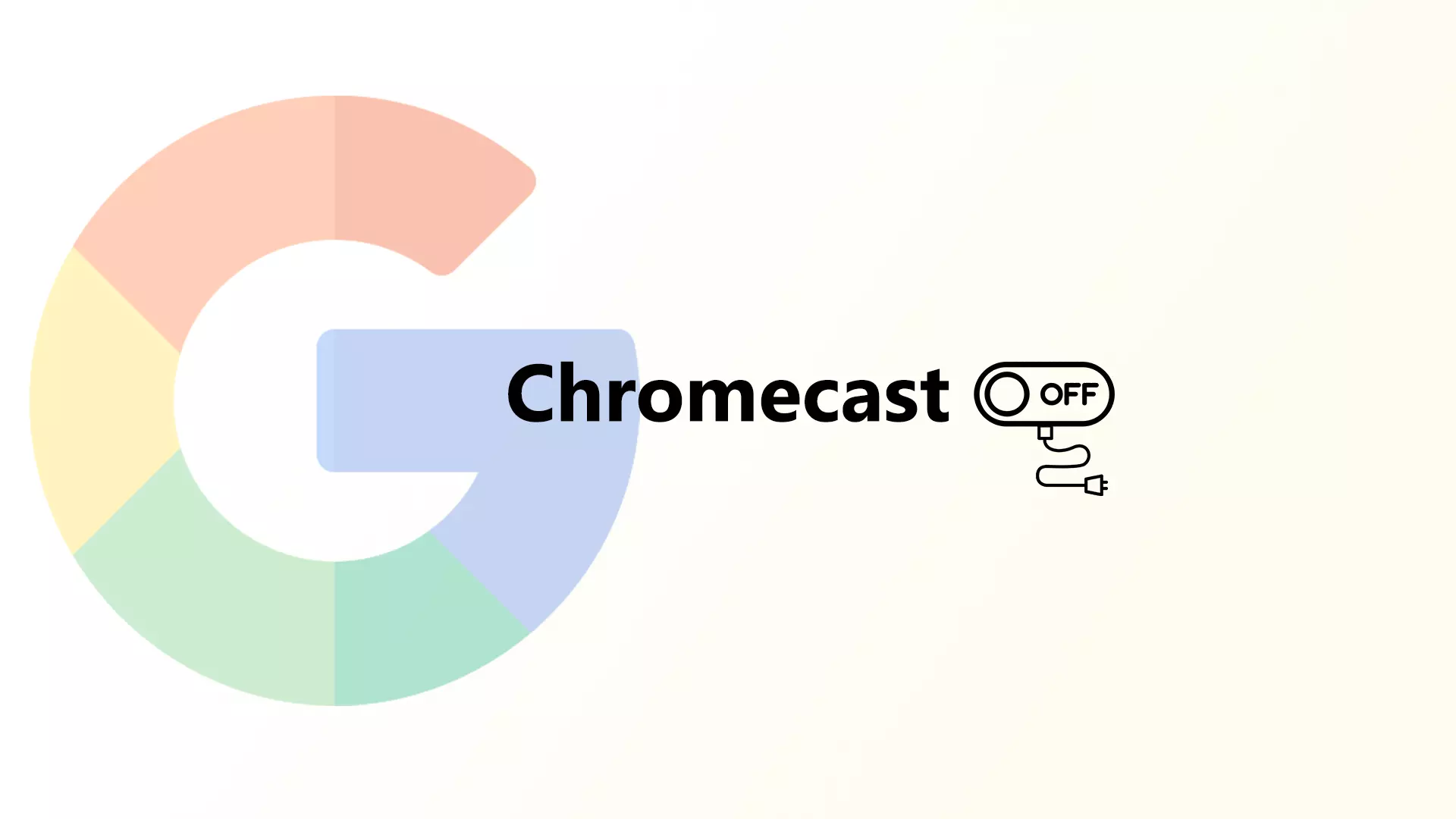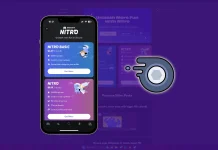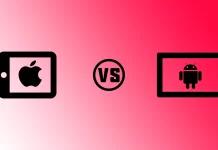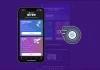Los dispositivos Chromecast están siempre encendidos, lo que significa que permanecen en un modo de bajo consumo incluso cuando el dispositivo no está en uso. Cuando el Chromecast está conectado a una fuente de alimentación, siempre está conectado a Internet y listo para recibir contenidos de tu smartphone, tableta u ordenador.
Aunque pulses el botón de encendido del mando a distancia, el Chromecast no se apaga. Sólo entra en modo de reposo. Desconecta el Chromecast de la fuente de alimentación si quieres apagarlo por completo. De este modo, el dispositivo dejará de consumir energía y se desconectará de la red. Recuerda que cuando vuelvas a enchufar el Chromecast, el dispositivo tardará unos instantes en encenderse y volver a conectarse a la red. También puedes poner tu Chromecast en reposo mediante la aplicación Google Home.
¿Cuáles son algunos métodos para apagar un Chromecast?
Existen varios métodos para apagar un Chromecast:
Desenchúfalo de la fuente de alimentación
Para apagar tu Chromecast utilizando una fuente de alimentación, localiza el cable de alimentación conectado a tu Chromecast y desenchúfalo de una toma de corriente o de un alargador. De este modo, el dispositivo se apagará por completo y dejará de consumir energía.

- También puedes desenchufar el cable de alimentación del Chromecast.
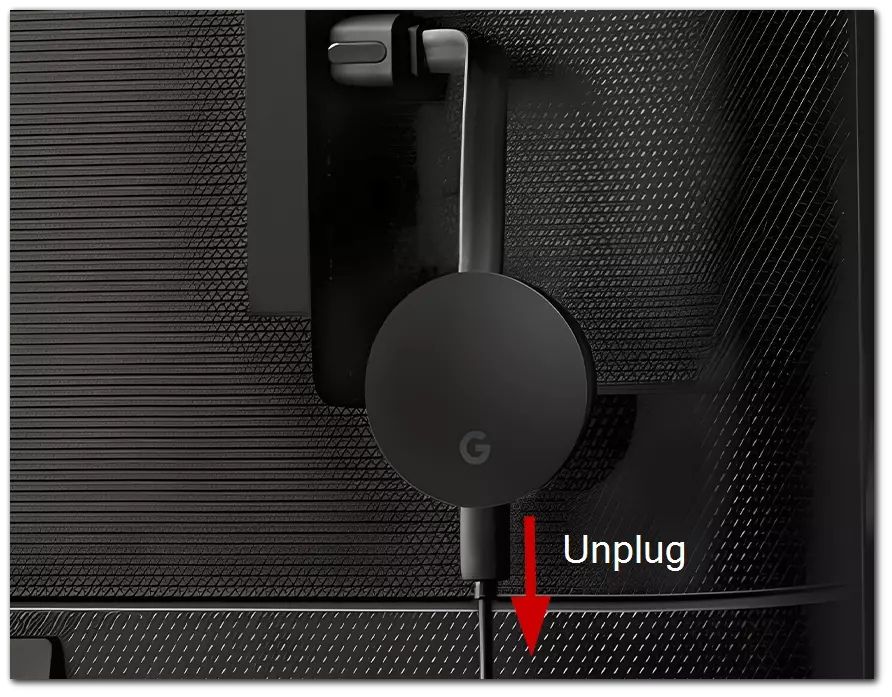
Cuando desenchufes el Chromecast, tardará unos segundos en apagarse por completo. Puedes comprobar si el dispositivo está apagado mirando el indicador LED del dispositivo: si ya no está encendido, el dispositivo está apagado.
Desconecta el dispositivo de tu smartphone
No a todo el mundo le gustaría desenchufar el Chromecast de la pared. En ese caso, puedes apagarlo desconectándolo con tu smartphone. Para ello, debes seguir unos sencillos pasos.
Desconectar tu iPhone de tu Chromecast implica dos sencillos pasos, que son:
- En primer lugar, debes abrir la aplicación con la que estás retransmitiendo (por ejemplo, YouTube, Netflix, etc.).
- A continuación, haz clic en el símbolo de Chromecast en la pantalla (debe estar en la parte superior o inferior de la pantalla).
- Elija «Detener reparto«.
Recuerda que cerrar la aplicación que estás utilizando para transmitir no desconectará tu teléfono de tu Chromecast; puedes utilizar otras aplicaciones en tu dispositivo móvil mientras transmites con Chromecast.
Cómo desconectar el Chromecast de tu teléfono Android
Desconectar tu Chromecast usando un dispositivo Android es el mismo proceso que desconectar un iPhone; toca el icono de Chromecast y selecciona «Detener Casting.»
Si quieres dejar de reflejar la pantalla de tu Android en tu TV, debes seguir algunos pasos a continuación:
- En primer lugar, abre la aplicación Google Home.
- A continuación, debes elegir tu dispositivo.
- Después, ve a «Ajustes«.
- Haga clic en «Detener mirroring«.
No es necesario que apagues tu Chromecast cuando no lo estés utilizando. Sin embargo, hay un par de razones por las que deberías hacerlo.
¿Es seguro mantener Chromecast enchufado a una fuente de alimentación externa las 24 horas del día?
Mantener un Chromecast enchufado a una fuente de alimentación externa las 24 horas del día, los 7 días de la semana, suele ser seguro. Los dispositivos Chromecast están diseñados para estar enchufados todo el tiempo, incluso cuando no se utilizan.
Sin embargo, es esencial tener en cuenta que dejar cualquier dispositivo electrónico enchufado durante periodos prolongados puede aumentar el riesgo de subidas de tensión, sobrecalentamiento u otros problemas que pueden dañar el dispositivo. Para minimizar estos riesgos, es una buena idea utilizar un protector contra sobretensiones y asegurarse de que la zona alrededor del Chromecast está bien ventilada para evitar el sobrecalentamiento.
También puedes desenchufar o reiniciar periódicamente el dispositivo Chromecast para evitar posibles problemas de software o conectividad.
¿Se puede poner Chromecast a dormir?
Necesitas el mando a distancia o la app Google Home en tu smartphone para poner Chromecast en modo de suspensión. Para hacerlo con el mando a distancia, necesitas:
- Mantén pulsado el botón de encendido durante 3 segundos.
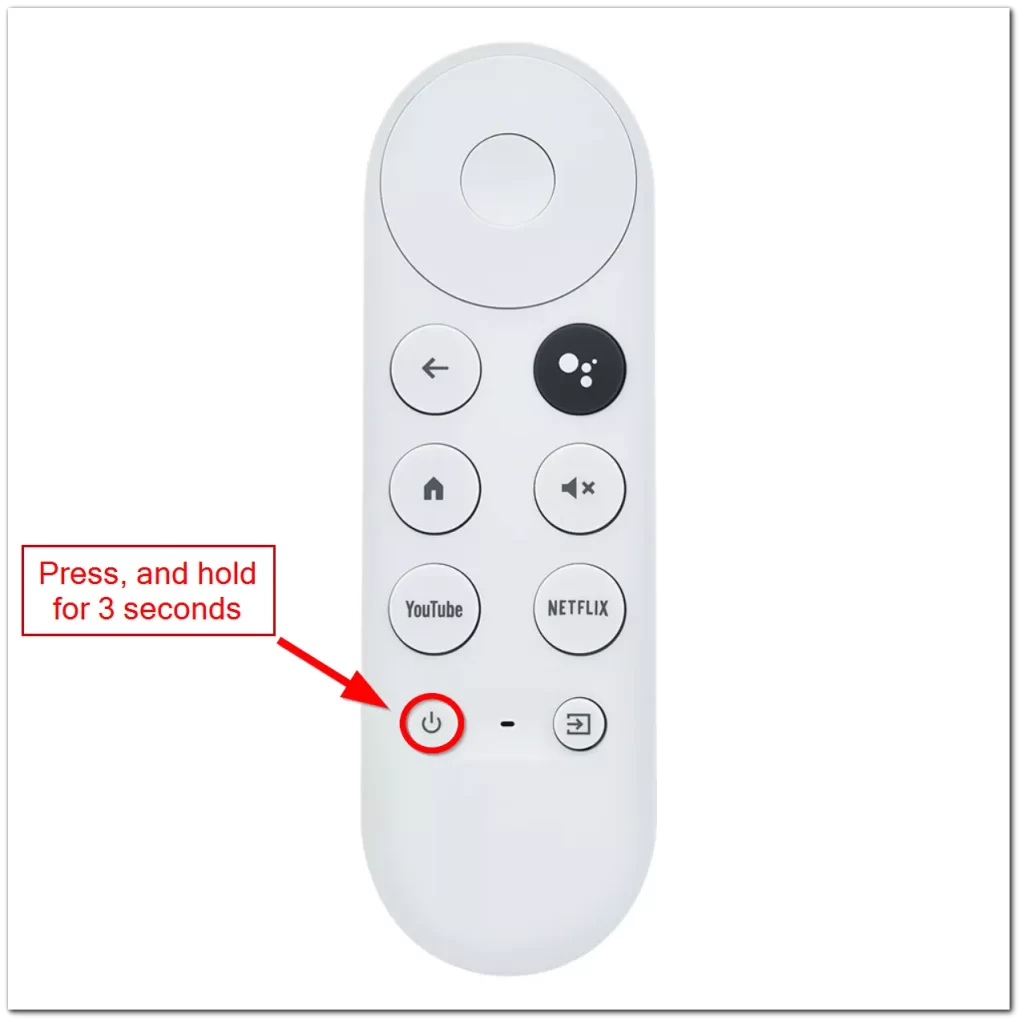
- Si tienes un dispositivo compatible con Google Assistant, puedes utilizar comandos de voz para poner a dormir tu Chromecast. Pulsa el botón negro con los globos y di: «Oye, Google, pon mi Chromecast a dormir».
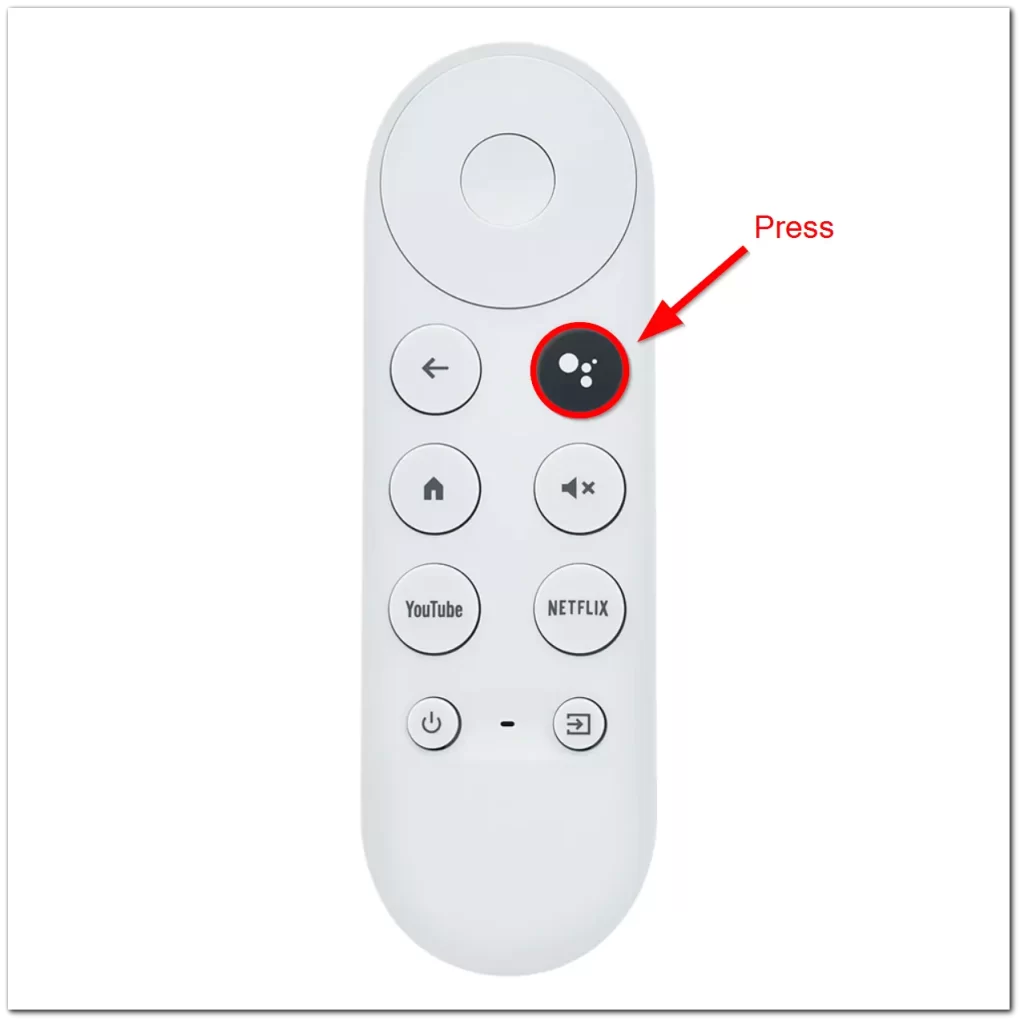
También puedes usar la app google home para poner Chromecast a dormir. Aquí te explicamos cómo hacerlo:
- Abre la aplicación Google Home en tu smartphone o tablet.
- Pulse sobre el dispositivo Chromecast que desea poner en reposo.
- Pulse el icono de engranaje de Ajustes en la esquina superior derecha de la pantalla.
- Desplázate hacia abajo y pulsa en «Ajustes del dispositivo».
- Pulsa en «Modo invitado» y actívalo. Tu Chromecast entrará en modo de reposo hasta que lo despiertes manualmente o empieces a conectarte a él de nuevo.
También puedes utilizar comandos de voz para poner tu Chromecast en reposo si tienes un dispositivo compatible con Google Assistant. El dispositivo entrará en modo de bajo consumo hasta que vuelvas a utilizarlo.
Poner tu Chromecast en reposo es una forma excelente de ahorrar energía cuando no lo estás usando sin desenchufarlo de la corriente. Cuando estés listo para usarlo de nuevo, puedes activarlo mediante la aplicación Google Home, comandos de voz o transmitiendo contenido desde tu dispositivo.
¿Cómo desactivar las notificaciones de Chromecast?
Chromecast siempre proporcionará información si otra persona, pero no tú, utiliza Chromecast. La notificación te dirá su nombre, la aplicación utilizada y otras opciones.
Supongamos que no necesitas recibir este tipo de notificación cada vez que alguien que no seas tú utilice Chromecast. En ese caso, puedes desactivar esta opción en lugar de apagar el dispositivo.
Su primera opción implica:
- En primer lugar, debes pulsar el engranaje de la notificación.
- Después, haz clic en la opción «Desactivar las notificaciones del mando a distancia».
También puedes:
- En primer lugar, haz clic en el icono de engranaje de tu teléfono.
- Pulsa «Google», luego «Conexiones de dispositivos«, «Opciones multimedia de Cast» y, a continuación, desactiva «Controles multimedia para dispositivos Cast«.
Independientemente de tu elección, puedes volver a activar las notificaciones en cualquier momento. Recuerda que algunas aplicaciones, como YouTube y Netflix, pueden seguir enviando notificaciones a tu dispositivo aunque hayas desactivado esta opción. Para desactivar los mensajes de aplicaciones específicas, debes ajustar la configuración de notificaciones dentro de cada aplicación individualmente.